古いノートパソコンにLinuxを入れてみた。
今回のノートパソコンのスペック
Core i3 M370
メモリ 2GB
HDD 500GB
OS Windows7
Windows10へのアップグレードも考えたけど、メモリが2GBは少しつらい。
Python専用環境にしようと考えて、久々にLinuxを入れてみることに。
Google先生に「Linux 軽量」で検索すると、Pupy LinuxかLinux Mintのどちらかが簡単に日本語で使えそうなので、見た目がかっこよかったLinux Mintをインストールすることにした。
Linuxのインストール手順
・Linux MintのISOファイルをダウンロード
・ISOファイルからMintのLive DVDを作成
(うまく動かく動作確認するのに使う)
・動作確認出来たらデスクトップ上の「install-Linux mint」アイコンをダブルクリックしてPCにインストール
・インストールウィザードの途中で言語の確認があるので、「日本語」を選ぶ
・Pythonの環境を構築(今回はanacondaとVisual Studio Codeをインストール)
以上が大まかな手順です。
Linuxのインストール
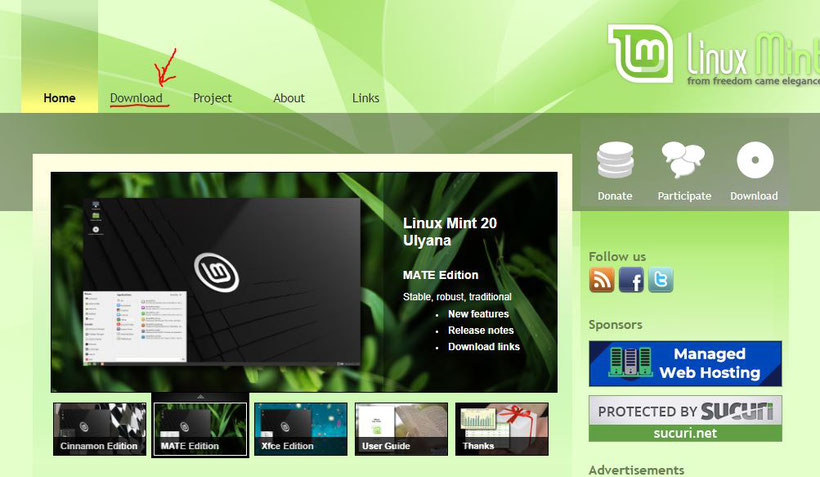
Downloadタブをクリック
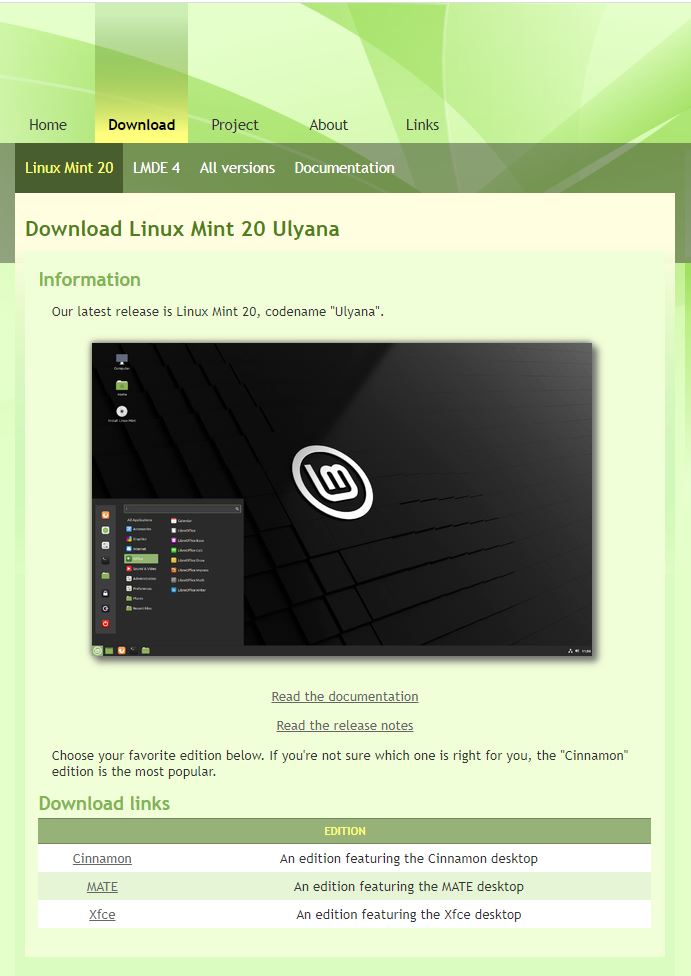
ウィンドウマネージャがCinnamon,MATE,Zfaceの3種類
好みの物のDownload linkを選択
ウィンドウマネージャの画面イメージはHomeタブで確認できます。
今回はCinnamonを選択
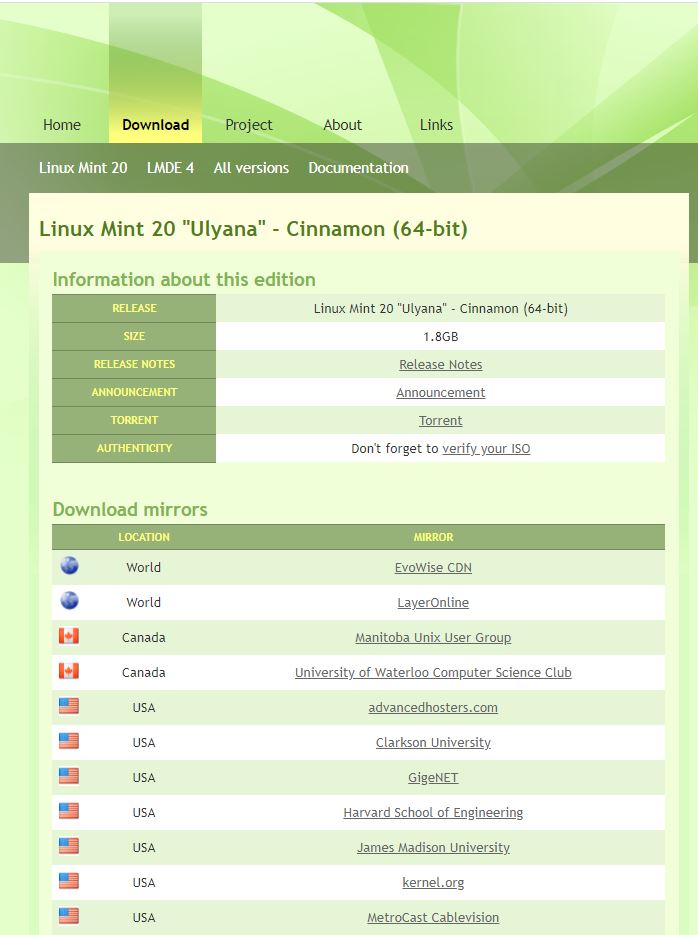
ダウンロードできるサイトが表示されるので、なるべく近いところからダウンロードしましょう。
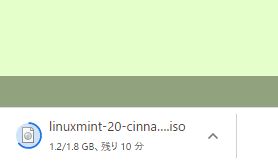
ISOファイルがダウンロードされたら、DVDに焼きます。
Windows10ならエクスプローラから、ダウンロードされたISOファイルを選択するとディスクイメージツールから書き込みが出来ます。
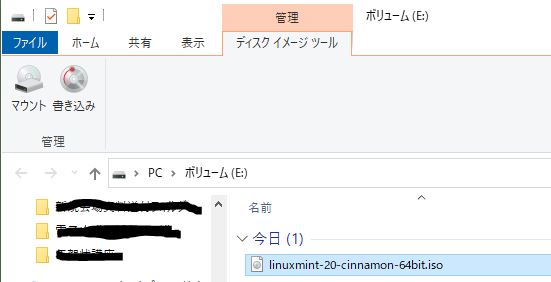
リボンの書き込みをクリック
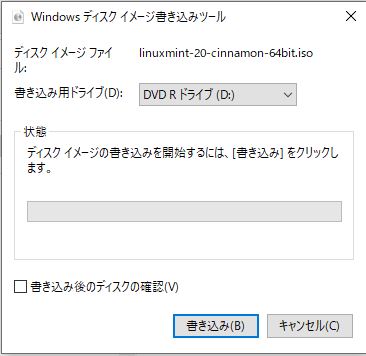
書き込みをクリック
出来上がったDVDをPCのドライブに挿入し、PCを再起動します。
DVDからブートします。
DVDからブートしない場合は、BIOSの起動の順番をCD/DVDを最初に変更します。
この画面が表示されればOKです。
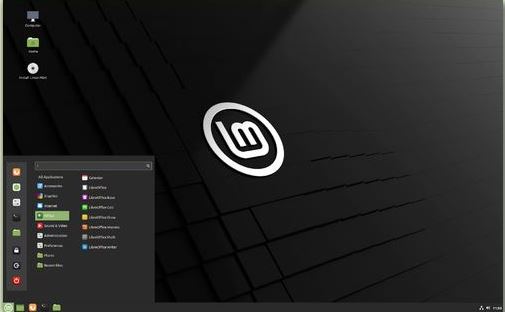
使い方は、かなりWindowsライクになっています。
これで行けそうなら、デスクトップ上の「install linux mint」をダブルクリックしてHDDへインストールします。
私は、古いOSを削除してインストールを行いました。
インストール後、Wifiの設定を行います。
Windowsと同じような場所にあるのですぐにわかると思います。
ネットワークプリンタは、自動で設定が行われていました。
昔のLinuxと比べると格段に設定しやすくなっています。
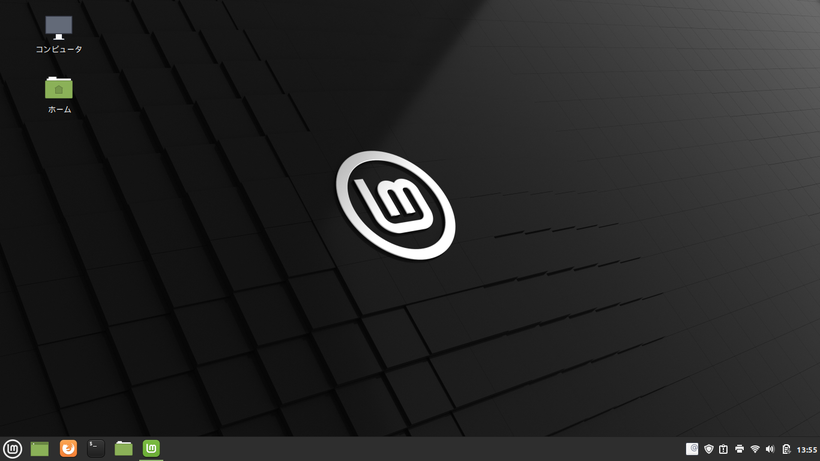
インストール時に日本語を選択したので、日本語化が完了しています。
libreOfficeがインストールされています。
Pythonの設定はその2で説明します。
コメントをお書きください